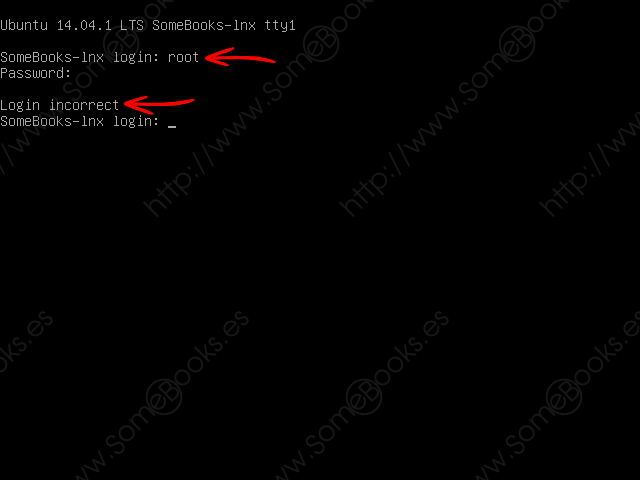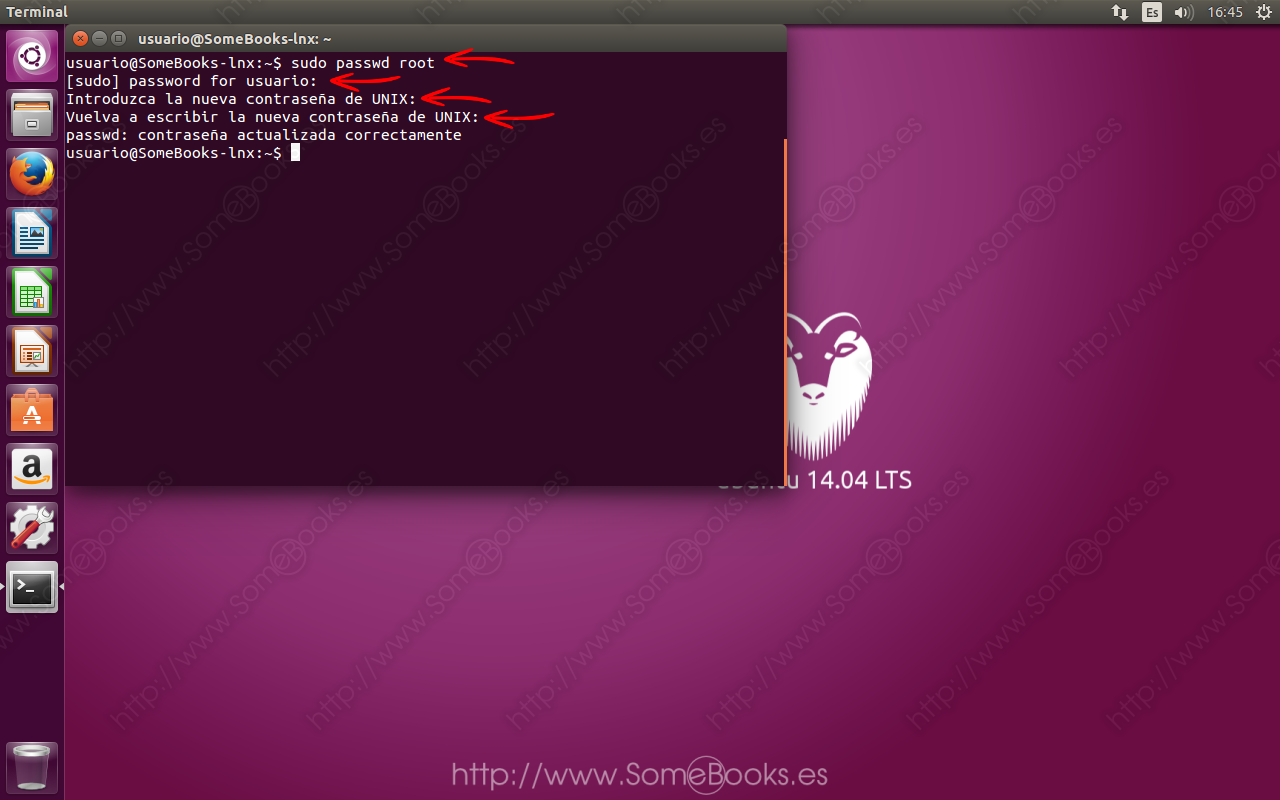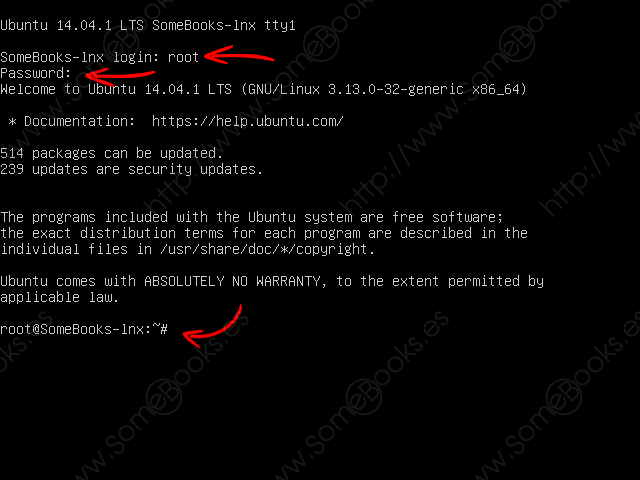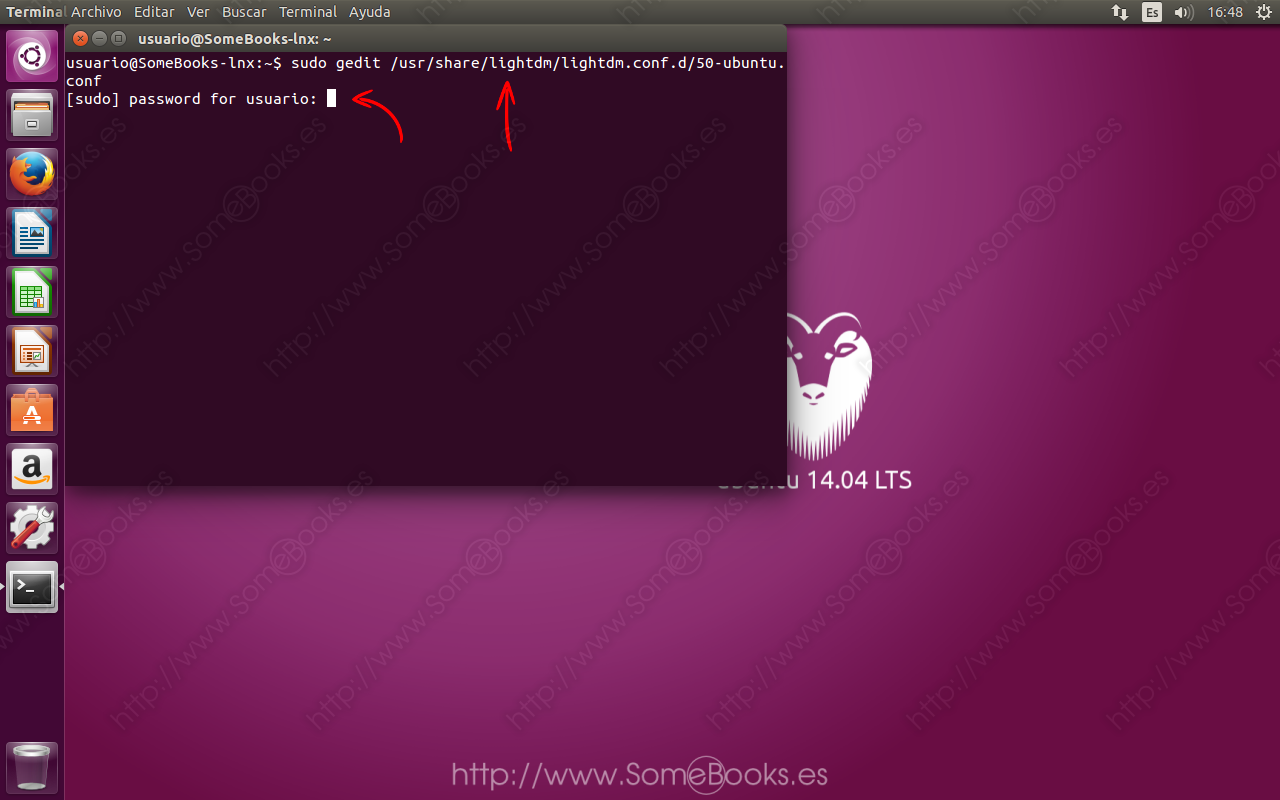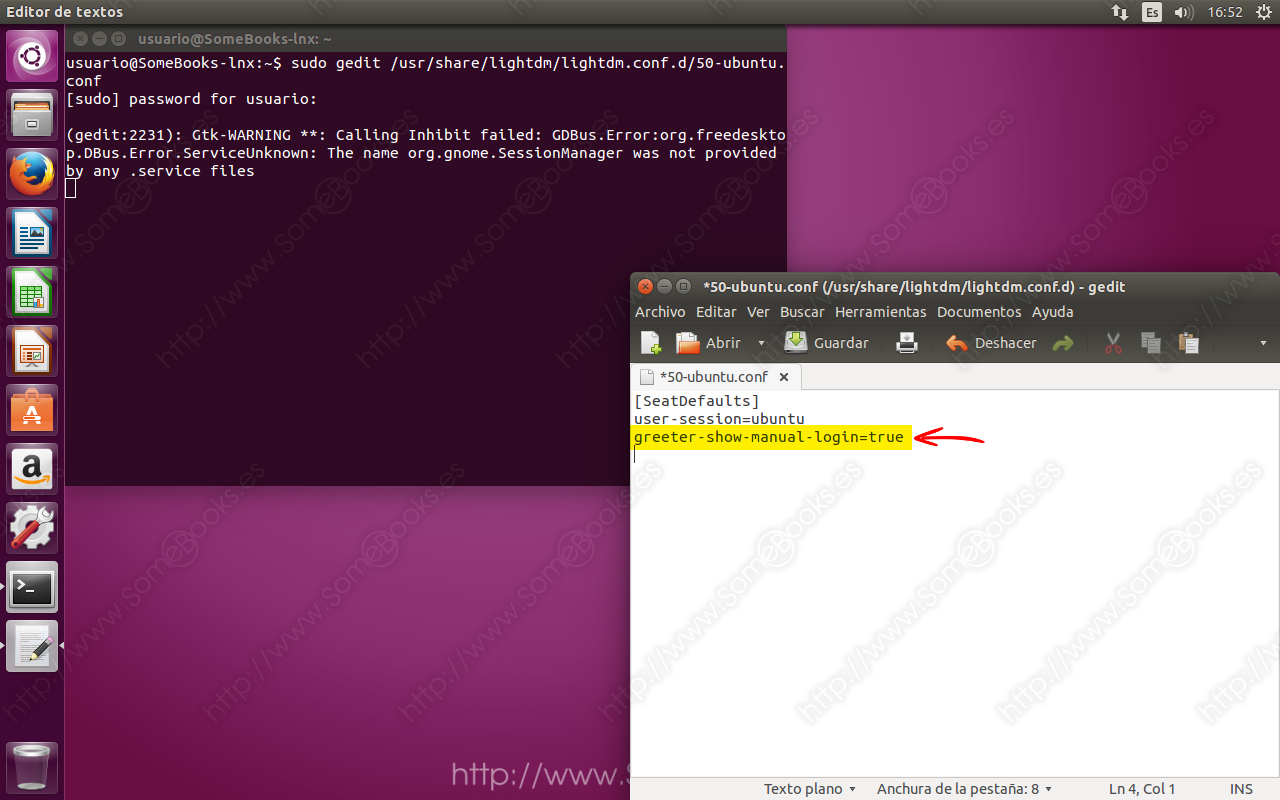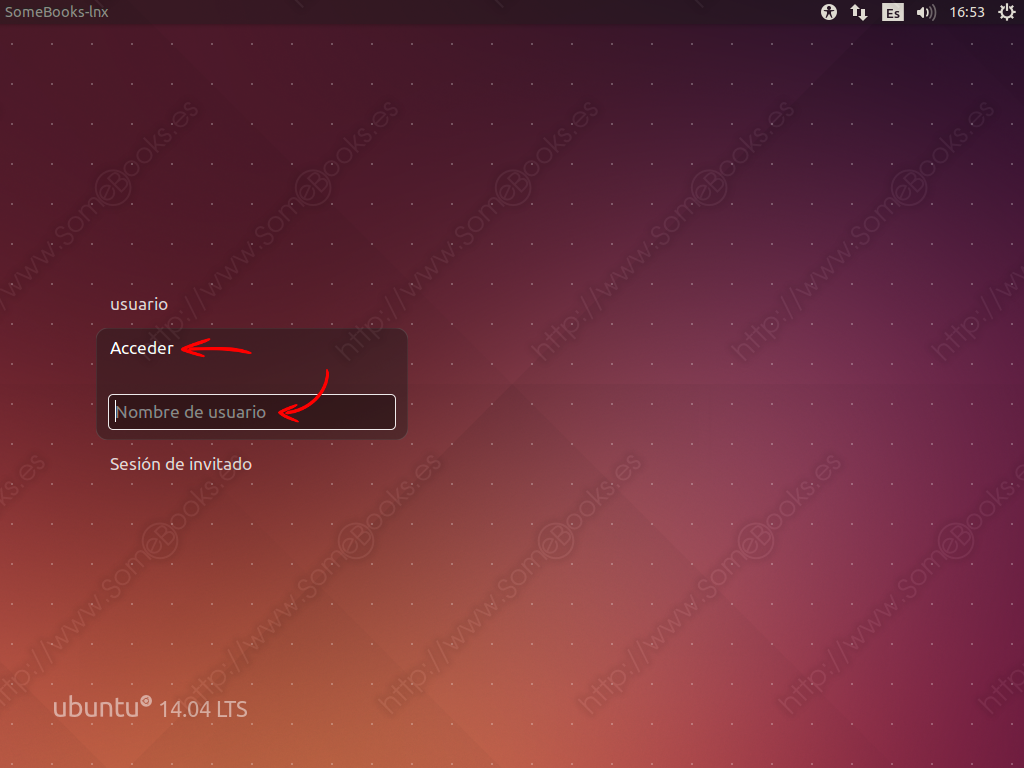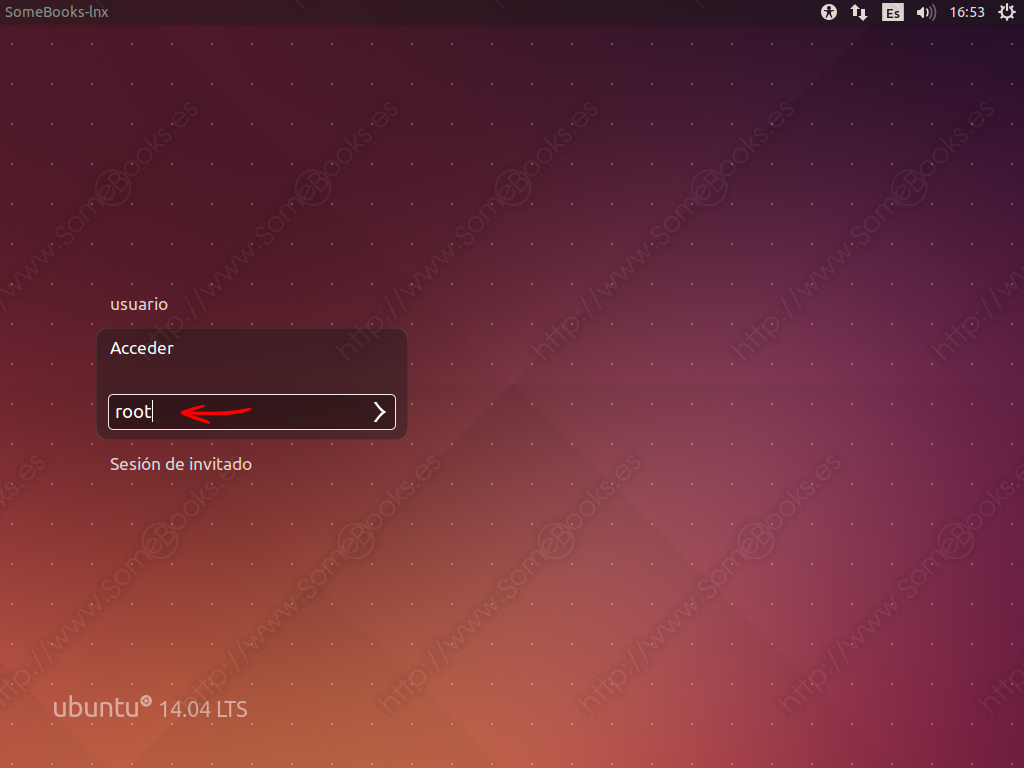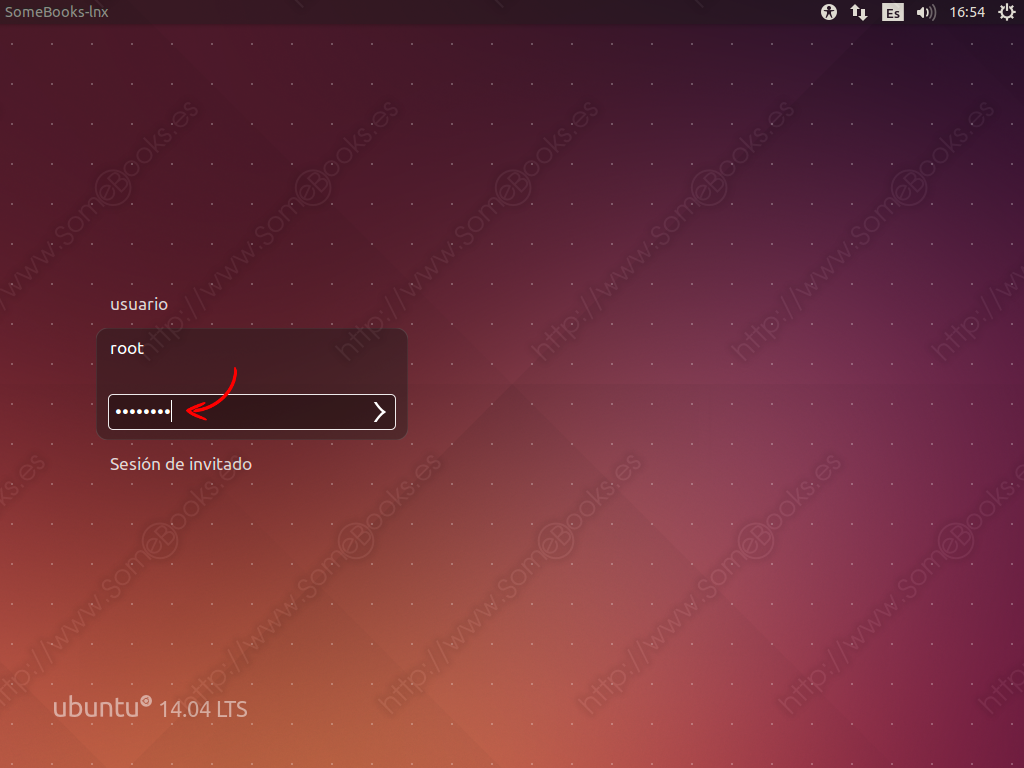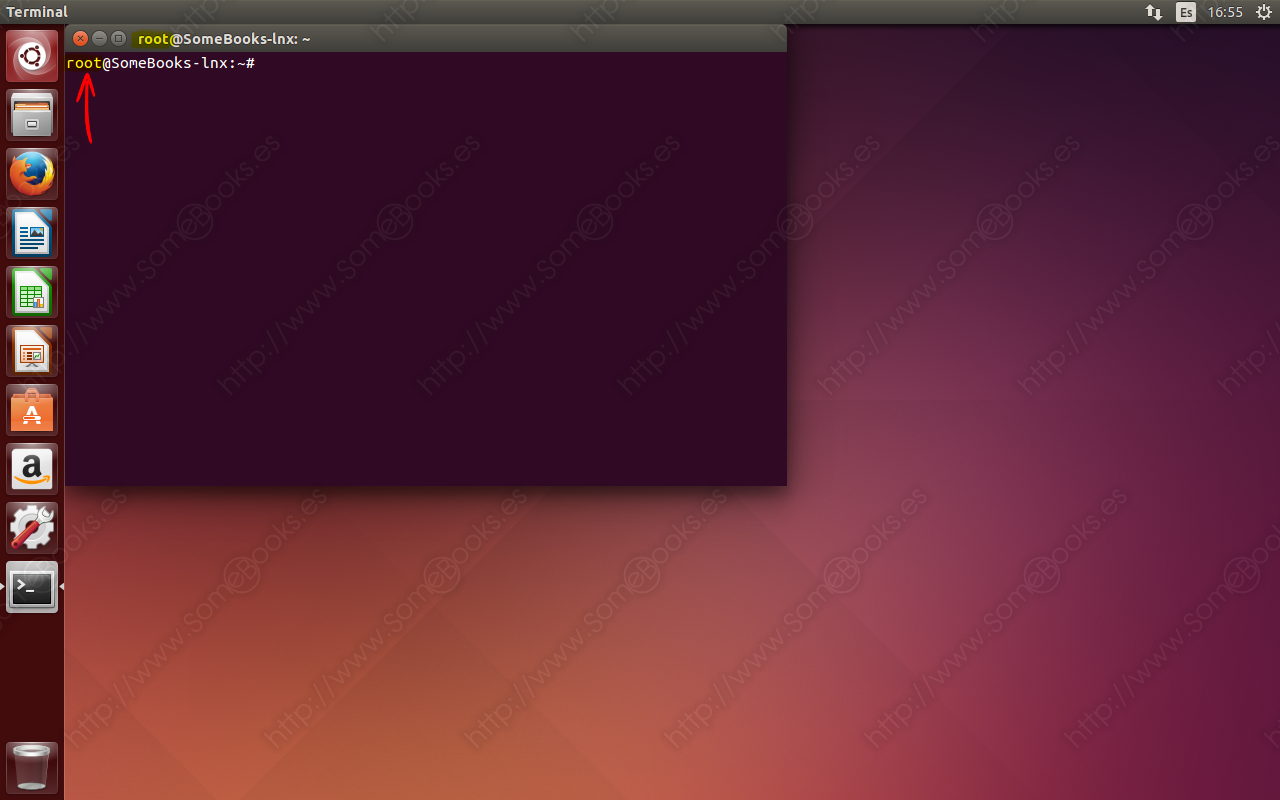Habilitar y deshabilitar la cuenta de root en Ubuntu 14.04 LTS
Desde sus orígenes, los sistemas GNU/Linux disponen de una cuenta especial con permisos y privilegios globales sobre el sistema. Es la cuenta root.
Es fácil comprender el peligro que supone trabajar de forma habitual con un usuario tan poderoso. Lo ideal sería recurrir a él sólo en los momentos en los que resulte imprescindible, pero siempre han existido usuarios que se olvidaban de volver a su cuenta habitual después de realizar tareas administrativas.
Por ese motivo, y con el fin de salvarnos de nosotros mismos, Ubuntu realiza un tratamiento algo particular de la cuenta root. Sencillamente, la mantiene deshabilitada de forma predeterminada, mientra convierte a nuestro usuario habitual en un miembro del grupo administradores. De esta forma, podremos realizar tareas particulares de administración con la cuenta que usamos para trabajar a diario, pero, cada vez que concluya una tarea administrativa, la cuenta volverá a comportarse, automáticamente, como una cuenta normal.
¿Cómo se consigue que una cuenta del grupo administradores haga una tarea administrativa? La respuesta es muy sencilla: Si nos encontramos en la interfaz gráfica, al tratar de ejecutar una tarea administrativa, aparecerá una ventana que nos solicita la contraseña (la propia de la cuenta de usuario). Y si nos encontramos en la línea de comandos, sólo tenemos que anteponer la palabra sudo a la orden que pretendamos ejecutar con privilegios administrativos.
Si, a pesar de todo esto, sigues queriendo trabajar con la cuenta root en tu Ubuntu 14.04 LTS, podrás habilitarla siguiendo las indicaciones que te hacemos en el resto de este artículo.
Habilitar el usuario root
Para volver a la consola gráfica sólo tenemos que usar la combinación de teclas Alt + Ctrl + F7.
La forma más sencilla de comprobar que no es posible acceder al sistema usando la cuenta root es cambiarnos a una consola de texto (pulsamos la combinación de teclas Alt + Ctrl + F1) e intentar identificarnos como root.
Si, a pesar de lo comentado al principio, sigues decidido en activar la cuenta root para poder iniciar sesión con ella, el truco es muy sencillo: sólo tenemos que asignarle una contraseña.
Por lo tanto, volvemos a abrir una ventana de terminal, siguiendo los pasos que ya conocemos, y ejecutamos la siguiente orden:
sudo passwd root
Como de costumbre, la contraseña se solicita por duplicado para evitar que se produzcan errores tipográficos.
Si ahora volvemos a intentar el inicio de sesión, la situación será totalmente diferente:
Una diferencia sutil, pero fundamental a la hora de distinguir cuándo hemos iniciado sesión con un usuario normal y cuándo lo hemos hecho con el usuario root es fijarnos en el prompt (el texto que aparece delante del cursos cuando el sistema está esperando una orden): Si estamos usando una cuenta de usuario normal, el último carácter del prompt será un signo dólar ($), si estamos usando la cuenta de root, ese carácter será una almohadilla (#). Además, la primera palabra es el nombre del usuario.
Acceder como usuario root desde la interfaz gráfica
El gestor de sesiones es quien se encarga de presentarnos la pantalla de autenticación del sistema operativo
Si, después de poner en práctica el apartado anterior intentas autenticarte en la interfaz gráfica de Ubuntu 14.04 LTS con el usuario root, verás que no aparece por ningún sitio. Esto es por el modo en el que funciona LightDM, que es el gestor de sesiones que utiliza Ubuntu de forma predeterminada.
El caso es que, LightDM, sólo incluye en la lista a aquellos usuarios que ya conoce y, de momento, aún no hemos iniciado sesión con el usuario root en el entorno gráfico, luego, no lo conoce.
La solución más sencilla consiste en configurar LightDM para nos permita escribir también el nombre de la cuenta de usuario, antes de escribir su contraseña. Así, podremos indicar la cuenta que queramos.
Para hacer esto, debemos editar el archivo /usr/share/lightdm/lightdm.conf.d/50-ubuntu.conf, lo que podemos conseguir escribiendo en la terminal la siguiente orden:
sudo gedit /usr/share/lightdm/lightdm.conf.d/50-ubuntu.conf
Cuando se abra el editor de textos y nos muestre el contenido del archivo, encontraremos un contenido como este:
[SeatDefaults] user-session=ubuntu
Bastará con añadir una tercera línea indicando que se permita la autenticación manual. Al final debe quedar así:
[SeatDefaults] user-session=ubuntu greeter-show-manual-login=true
Ahora, sólo queda reiniciar el ordenador para comprobar que todo funciona correctamente. Cuando nos muestre la pantalla de autenticación, nos desplazamos hasta la entrada Acceder.
A continuación, tendremos que escribir la contraseña que le asignamos a la cuenta root en el punto apartado anterior.
Una vez iniciada la sesión, bastará con abrir una ventana de Terminal para comprobar que, efectivamente, hemos iniciado sesión con el usuario root.
Volver a deshabilitar la cuenta de usuario root
No es recomendable el uso de la cuenta root de forma continuada.
Si la has activado por un corto periodo de tiempo, para realizar tareas de administración, es muy aconsejable volverla a desactivar en cuanto sea posible.
Para conseguirlo, sólo tienes que escribir la siguiente orden en la consola:
sudo passwd -l root
One more thing…
En SomeBooks.es ya hemos publicado algunos artículos más relacionados con esta temática. Si quieres echarles un vistazo, aquí tienes los enlaces: